
Cette fonction vous permet de réduire ou d'agrandir des images en sélectionnant un taux prédéfini.
Vous pouvez enregistrer jusqu'à trois taux de reproduction fréquemment utilisés et qui sont différents des taux prédéfinis Réduct°/Agrand..
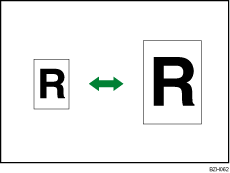
Point de référence
Le point de référence pour la Réduction/Agrandissement diffère selon la manière dont l'original est numérisé. Lorsque l'original est placé sur la vitre d'exposition, le coin supérieur gauche sert de point de référence. Lorsqu'il est placé dans l'ADF, le coin inférieur gauche sert de point de base.
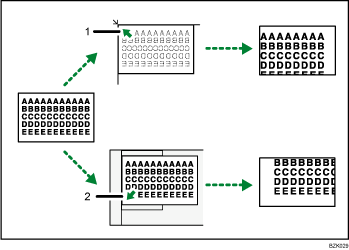
Point de référence lors du placement sur la vitre d'exposition
Point de référence lors du placement dans l'ADF
![]() Appuyez sur [Réduct° / Agrand.].
Appuyez sur [Réduct° / Agrand.].
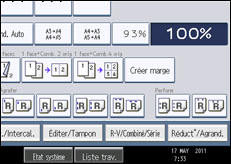
![]() Sélectionnez un taux, puis appuyez sur [OK].
Sélectionnez un taux, puis appuyez sur [OK].
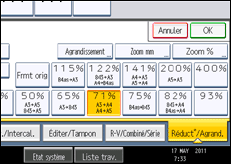
![]() Placez les originaux, puis appuyez sur la touche [Départ].
Placez les originaux, puis appuyez sur la touche [Départ].
![]()
Vous pouvez modifier les taux de reproduction affichés sur l'écran initial sous Taux de reproduction dans Outils utilisateur. Pour plus d'informations sur Taux de reproduction, veuillez vous reporter à « Taux de reproduction ».
Vous pouvez également sélectionner un taux prédéfini dans l'affichage initial.Pour ce faire, appuyez sur la touche de raccourci Réduction/Agrandissement. Dans ce cas, passez à l'étape 3.
Il est possible de sélectionner l'un des 12 taux prédéfinis (5 taux d'agrandissement et 7 taux de réduction).
Vous pouvez sélectionner un taux indépendamment de la taille de l'original ou du papier de copie. Avec certains taux, il est possible que des parties d'image ne soient pas copiées ou que des marges apparaissent sur les copies.